Acer W511 – страница 122
Инструкция к Планшету Acer W511
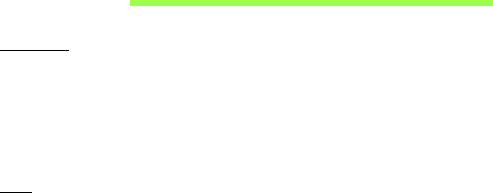
안전 및 편의
안전 지침
이 지침을 주의 깊게 읽으십시오 . 나중에 참조할 수 있도록 본 문서를 보관하십시오 . 제 품
에 표시되어 있는 모든 경고 및 지침을 준수하십시오 .
청소하기 전에 전원 끄기
청소하기 전에 벽면 콘센트에서 플러그를 빼십시오 . 액상 클리너 또는 연무제 클리너를 사
용하지 마십시오 . 물기가 있는 천을 사용하여 청소하십시오 .
경고
전원 코드 액세스
전원 코드를 연결하는 전원 콘센트는 접근이 쉽고 장비 조작자와 최대한 가까운 위치에 있
어야 합니다. 장비의 전원을 끊어야 하는 경우 전기 콘센트에서 전원 코드를 분리하십시오.
전원 연결 끊기
전원 공급 장치에 연결하고 끊을 때 다음 지침을 준수하십시오 .
AC 전원 콘센트에 전원 코드를 연결하기 전에 전원 공급 장치를 설치하십시오 .
전원 공급
장치를 컴퓨터에서 제거하기 전에 전원 코드를 분리하십시오 .
컴퓨터에 전원이 여러 개 있으면 전원 공급 장치에서 모든 전원 코드를 분리하여 시 스 템 의
전원을 끊습니다 .
전력 사용
- 표시 레이블에 지정된 종류의 전력을 사용하여 이 제품을 작동해야 합니다 . 어떤 종
류의 전원을 사용하는지 확실하지 않은 경우 대리점 또는 현지 전력 회사에 문 의 하 십
시오 .
- 전원 코드에
물건을 두지 마십시오 . 사람들이 코드를 밟고 다닐 수 있는 장소에 제 품
을 두지 마십시오 .
안전
및
편의
- 5

- 이 제품에 연장 코드를 사용하는 경우 연장 코드에 연결된 장비의 총 전류 정격은 연
장 코드 전류 정격을 초과하지 않아야 합니다 . 또한 벽면 콘센트에 연결된 모든 제 품
의 총 정격이 퓨즈 정격을 초과하지 않도록 해야 합니다 .
- 너무 많은 장치를 연결하여 전원 콘센트 , 스트립 또는 소켓이 과부하되는 일이 없 도
록 하십시오 . 전체
시스템 부하는 분기 회로 정격의 80% 를 초과하지 않아야 합니
다 . 파워 스트립을 사용하는 경우 부하는 파워 스트립 입력 정격의 80% 를 초 과 하 지
않아야 합니다 .
- 이 제품의 AC 어댑터에는 3 선 접지형 플러그가 사용됩니다 . 이 플러그는 접지형 전
원 콘센트에만 꽂을 수 있습니다 . AC 어댑터 플러그를 삽입하기 전에 전원 콘 센 트 가
올바르게 접지되어 있는지 확인합니다 . 플러그를 비접지형 전원
콘센트에 삽 입 하 지
마십시오 . 자세한 내용은 전기 기사에게 문의하십시오 .
- 경고 ! 접지 핀은 안전을 위한 장치입니다 . 제대로 접지되지 않은 전원 콘센트를 사 용
하면 전기 충격을 받거나 상해를 입을 수 있습니다 .
-
참고
:
또한
접지
핀은
이
제품의
성능을
저하시킬
수
있는
주변의
다른
전자
기 기 에 서
나오는
예기치
않은
노이즈로부터
제품을
보호할
수
있습니다
.
- 100 V ~ 120 V 또는 220 V ~ 240 V AC 의 광범위한 전압을 사용하여 시스템에 전 력
을 공급할 수 있습니다 . 시스템에 포함된 전원 코드는 시스템을 구입한 국가 / 지 역 에
서 사용하기에 적합하도록 제공됩니다 . 다른 국가 / 지역에서는 해당 국가 / 지역의 요
구 사항에 맞는 전원 코드를 사용해야 합니다 . 전원 코드 요구 사항에 대한 자세한 내
용은 공인 대리점 또는 서비스 공급자에게 문의하십시오 .
청력
보호
- 경고 : 이어폰이나 헤드폰을 오랜 기간 볼륨을 높게 해서 사용하면 영구적으
로 청력이 손상될 수 있습니다 .
청력을 보호하려면 다음 지침을 따르십시오 .
- 명확하고 편안하게 들을 수 있을 때까지 볼륨을 점차 높이십시오 .
- 적절하게 조절한 후에는 볼륨을 높이지 마십시오 .
- 장시간 동안 볼륨이 높은 상태로 음악을 듣지 마십시오 .
6 -
안전
및
편의
- 주변 소리가 들리지 않을 정도로 볼륨을 높이지 마십시오 .
- 옆에 있는 사람의 말소리가 들리지 않는 경우 볼륨을 낮추십시오 .
제공된 모형 카드
-
참고
:
이
섹션의
정보가
귀하의
컴퓨터에는
적용되지
않을
수도
있습니다
.
컴퓨터는 카드 슬롯에 플라스틱 모형 카드가 설치된 상태로 제공됩니다 . 모형 카드는 사
용하지 않는 슬롯을 먼지 , 금속 개체 또는 기타 미립자로부터 보호합니다 . 슬롯에 카 드 가
없을 때 사용할 수 있도록 이 모형 카드를 잘 보관하십시오 .
일반
- 이 제품을 물이 있는 근처에서 사용하지 마십시오 .
- 이 제품을 불안정한 카트 , 스탠드 또는 테이블 위에 올려놓지
마십시오 . 제품이 떨 어
지면 심각하게 손상될 수 있습니다 .
-
제품이
안정적으로
작동되고
과도한
열이
발생되지
않도록
통풍을
위한
슬롯
및
구 멍 이
제공됩니다
.
이러한
구멍은
막혀
있거나
덮여
있지
않아야
합니다
.
침대
,
소파
,
깔개
또
는
기타
유사한
표면
위에
제품을
놓아
구멍이
막히지
않도록
해야
합니다
.
제품을
라 디
에이터
또는
열
기구
근처에
놓지
마십시오
.
또한
적절한
통풍이
되는
경우에만
벽 장 이
나
좁은
공간에
두십시오
.
- 이 제품의 캐비닛 슬롯에 어떠한 물체도 밀어넣지 마십시오 . 위험한 전압 지 점 이 나
쇼트를 자극하여 화재나 전기 쇼크가 발생할 수 있습니다 . 제품 위나 안에 액체를 엎
지르지 마십시오 .
- 내부 부품 손상과 배터리 누출을 방지하려면 흔들리는 곳에 제품을 놓지 마십시오 .
- 운동 중에 , 스포츠 센터에서 , 기타 심하게 움직이는 환경에서 이 제품을 사용하지 마
십시오 . 예기치
않은 단락 전류가 발생하고 회전 장치 , HDD 및 광드라이브가 손 상 될
뿐 아니라 심하면 리튬 배터리 팩이 노출되는 위험이 생길 수 있습니다 .
- 바닥면 , 통풍구 주위 영역 및 AC 어댑터가 뜨거워질 수 있습니다 . 상해를 방 지 하 기
위해 피부나 신체에 닿지 않도록 하십시오 .
- 본체 및 부속 장치에 작은 부품이 포함되어 있을 수 있습니다 . 그러한 부품을 어 린 이
가
만지지 않도록 주의하십시오 .
안전
및
편의
- 7
제품 수리
이 제품을 직접 수리하려고 시도하지 마십시오 . 덮개를 열거나 제거하면 위험한 전압 지
점 또는 기타 위험에 노출될 수 있습니다 . 수리가 필요한 경우에는 전문 서비스 기 사 에 게
위탁하십시오 .
다음과 같은 경우 벽면 콘센트에서 플러그를 빼고 전문 서비스 기사에게 수리를 위 탁 하 십
시오 .
- 전원 코드나 플러그가 손상 , 잘림 또는 마모된 경우 .
- 제품에 액체를 엎지른
경우 .
- 제품이 비나 물에 노출된 경우 .
- 컴퓨터를 떨어뜨리거나 케이스가 손상된 경우 .
- 수리가 필요한 정도로 제품 성능에 상당한 변화가 있는 경우 .
- 작동 지침을 따른 후에도 제품이 정상적으로 작동되지 않는 경우 .
-
참고
:
작동
지침에
설명된
해당
컨트롤만
조정하십시오
.
다른
컨트롤을
잘못
조 정 하
면
제품이
손상될
수
있고
전문
기술자가
제품을
정상
상태로
복원하는
데
더
많은
작
업이
요구될
수
있습니다
.
안전한 배터리 사용을 위한 지침
이
컴퓨터는
리튬
이온
또는
리튬
폴리머
배터리를
사용합니다
.
습하거나
젖어
있거나
부 식
성
환경에서
이를
사용하지
마십시오
.
제품을
열
기구
근처
,
온도가
높은
장소
,
직사광선
이
강한
장소에
두지
말고
,
전자
레인지
또는
압력
용기에
보관하지
않도록
하며
, 60°C
(140°F)
이상의
온도에
노출하지
마십시오
.
이러한
지침을
준수하지
않으면
배터리에서
산
성
물질이
누출되고
,
가열
,
폭발
또는
발화되어
신체
손상이나
상해를
입을
수
있습니다
.
배터리에
구멍을
뚫거나
절개하거나
분해하지
마십시오
.
배터리에서
누출이
발생하고
누
출된
유체가
신체에
닿은
경우에는
물로
완전히
씻어내고
즉시
치료를
받으십시오
.
안전을
유지하고
배터리의
수명을
연장하기
위해
0°C (32°F)
이하
또는
40°C (104°F)
이 상
에서
충전하지
마십시오
.
8 -
안전
및
편의

새 배터리는 완전 충전과 방전을 2~3 회 거친 후에야 완전한 성능을 발휘할 수 있습니다 .
배터리는 수백 번 충전 및 방전을 반복할 수 있지만 결국에는 사용할 수 없는 상태에 이 르
게 됩니다 . 작동 시간이 평상시보다 현저하게 떨어지면 전문 서비스 기사에게 문 의 하 십 시
오 . 인증된 배터리만을 사용하고 , 이 장치에 적합한 인증된 충전기에서만 배터리를 충 전
하십시오 .
손상된
충전기나 배터리는 사용하지 마십시오 .
배터리를 뜨겁거나 차가운 장소 ( 예 : 여름 또는 겨울에 자동차 내부 ) 에 두면 배터리의 용
량과 수명이 감소될 수 있습니다 . 배터리를 항상 15
°C
~ 25
°C
(59
°F
~ 77
°F
) 사이의 온 도
에서 보관하십시오 . 가열되거나 냉각된 배터리가 장착된 장치는 배터리가 완전히 충 전 된
경우에도 일시적으로 작동되지 않을 수 있습니다 . 특히 온도가 영하인 경우 배터리 성 능
이 제한되는 경우가 많습니다 .
배터리가 폭발할 수 있으므로 소각하지 마십시오 . 손상된 경우 배터리가 폭발할 수도 있
습니다 . 배터리는 현지 폐기물 규정에 따라 처리해야 합니다 . 가능한 경우 재 활 용 하 십 시
오 . 가정용
쓰레기로 처분하지 마십시오 .
-
참고
: www.acer.com
에서
배터리
운송
문서를
참조하십시오
.
- 경고 ! 배터리를 올바르게 처리하지 않으면 폭발할 수 있습니다 . 배터리를 분해하거
나 소각하지 마십시오 . 어린이의 손이 닿지 않는 장소에 보관하십시오 . 사용한 배터
리를 처분할 때 현지 규정을 준수하십시오 .
라디오
주파수 간섭
- 경고 ! 안전상의 이유로 다음과 같은 조건에서 랩탑을 사용할 때 모든 무선 또는 라디
오 송신 장치를 끄십시오 . 이러한 장치에는 무선 LAN (WLAN) Bluetooth 및 / 또는
3G 가 포함되지만 이에 제한되지 않습니다 .
지역에서 시행 중인 모든 특수 규정을 준수하고 장치의 사용이 금지된 경우 또는 방해나 위
험을 유발하는 경우 항상 장치를 끄십시오 . 정상적으로 작동되는 위치에서만 장치를
사용
하십시오 . 일반적으로 사용되는 경우 이 장치는 RF 노출 지침을 충족하고 해당 장치와 안
테나를 신체에서 1.5 cm (5/8 인치 ) 이상 떨어진 위치에 배치합니다 . 금속을 포함하지 않
아야 하며 , 신체와 위에 설명된 거리만큼 떨어진 위치에 장치를 배치해야 합니다 . 데이터
파일 또는 메시지를 성공적으로 전송하려면 장치와 네트워크의 연결 상태가 양호해야 합
니다 . 연결 상태가 양호할 때까지 데이터 파일
또는 메시지의 전송이 지연되는 경우도 있
안전
및
편의
- 9

습니다 . 전송이 완료될 때까지 위의 격리 거리 지침이 준수되는지 확인하십시오 . 장 치 의
부품은 자성을 띄고 있습니다 . 장치가 금속 물체를 끌어 당길 수 있으므로 보청기를 사 용
하는 사람은 보청기를 착용한 귀에 장치를 가져다 대지 않아야 합니다 . 저장된 정보가 지
워질 수 있으므로 신용 카드 또는 기타 자기 저장 매체를 장치 근처에 두지 마십시오 .
의료
장치
무선 전화를 비롯한 라디오 송신 장비를 작동하면 적절하게 보호되지 않는 의료 장치의 기
능을 방해할 수 있습니다 . 의료 장치가 외부 RF 에너지로부터 적절하게 보호되고 있 는 지
확인하려는 경우 또는 의문 사항이 있는 경우 의료 장치 제조업체나 의사에게 문 의 하 십 시
오 . 이러한 장소에 공시된 규정을 따르도록 지시되어 있는 경우에는 의료 시설 내에서 장
치를 끄십시오 . 병원 또는
의료 시설에서 외부 RF 송신에 민감한 장비를 사용할 수도 있 습
니다 .
심장 박동 조절 장치 . 심장 박동 조절 장치 제조업체에서는 심장 박동 조절 장치의 잠 재 적
인 방해를 피하기 위해 무선 장치와 심장 박동 조절 장치 간에 최소 15.3 cm (6 인치 ) 의 거
리를 유지하도록 권장합니다 . 이러한 권장 사항은 독자적인 연구 및 무선 기술 연 구 소 의
권장
사항과 동일합니다 . 심장 박동 조절 장치를 사용하는 환자는 다음 사항을 준 수 해 야
합니다 :
- 심장 박동 조절 장치와 장치 간의 거리를 항상 15.3 cm (6 인치 ) 이상 유지하십시오
- 장치가 켜져 있는 상태에서 심장 박동 조절 장치 근처에 장치를 가져가지 마십시오 .
심장 박동 조절 장치의 기능에 방해가 된다고 생각되면 장치를 끄고 장치를 이 동 하 십
시오 .
보청기 . 일부
디지털 무선 장치는 일부 보청기의 작동을 방해할 수 있습니다 . 방해가 발 생
하면 서비스 공급자에게 문의하십시오 .
차량
RF 신호는 전자 제어 분사 장치 , 전자 제어 ( 앤티록식 ) 브레이크 장치 , 전자 속도 제어 장
치 및 에어백 장치와 같이 차량 내에 잘못 설치되거나 적절하게 보호되지 않은 전자 장 치
에 영향을 미칠 수 있습니다 . 자세한 내용은 부과된 장비 또는 차량의 담당자나 제 조 업 체
에 문의하십시오 . 전문가만 장치를 수리하거나 차량에 장치를 설치해야 합니다 . 잘못 설
치하거나 수리하면 위험할 수 있으며 , 장치에 적용되는 보증을 받을 수 없게 될 수 있 습 니
다 . 차량의 모든 무선 장비가 올바르게 장착되고 작동되는지 정기적으로 검사하십시오 .
10 -
안전
및
편의
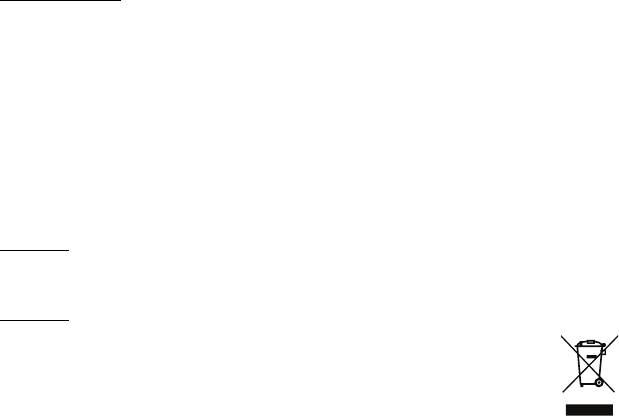
장치 , 부품 또는 강화 장치와 같은 구획에 가연성 액체 , 가스 또는 폭발성 물질을 보 관 하
거나 휴대하지 마십시오 . 에어백이 장착된 차량의 경우 에어백이 크게 팽창된다는 점에 유
의하십시오 . 에어백 위의 영역 또는 에어백 배치 영역에 휴대용 또는 설치된 무선 장 비 와
같은 물체를 올려 놓지 마십시오 . 차량 무선 장비가 잘못 설치되어 있는 경우 에어백이
팽
창되면 심각한 상해를 입을 수 있습니다 . 항공기가 운행 중인 상태에서는 장치의 사 용 이
금지됩니다 . 항공기에 탑승하기 전에 장치를 끄십시오 . 항공기에서 무선 통신 장비를 사
용하면 항공기의 작동에 위험을 초래하고 무선 전화 네트워크가 중단될 수 있어 사용이 금
지될 수 있습니다 .
잠재적
폭발 환경
잠재적으로 폭발할 수 있는 환경에서의 모든 영역에서는 장치를 끄고 모든 표지와 지 침 을
준수하십시오 . 잠재적인 폭발 환경에는 일반적으로 차량 엔진을 끄도록 권고하는 영 역 이
포함됩니다 . 이러한 영역에서 불꽃이 발생하면 전신에 화상을 입거나 사망할 수도 있는 화
재 또는 폭발이 일어날 수 있습니다 . 주유소의 주유기 근처에서와 같이 급유 중에는 장 치
를 끄십시오 . 화학 공장 또는 폭파
작업이 진행 중인 영역과 같이 연료 창고 , 저장소 및 배
포 영역에서의 라디오 장비의 사용에 대한 제한 사항에 주의를 기울이십시오 . 잠재적 폭
발 환경의 영역은 명확하게 표시되어 있습니다 ( 표시되어 있지 않은 경우도 있음 ). 이 러
한 환경에는 보트의 갑판 아래 부분 , 화학 물질 전달 또는 보관 시설 , 액화 석유 가스
( 예 : 프로판
또는 부탄 ) 를 사용하는 차량 및 대기에 그레인 , 먼지 또는 금속 분말과 같 은
화학 물질이나 입자가 포함되어 있는 영역이 포함됩니다 . 무선 전화 사용이 금지된 경 우
또는 방해나 위험을 초래할 수 있는 경우 컴퓨터를 켜지 마십시오 .
비상
전화
- 경고 : 이 장치를 통해 비상 전화를 걸 수 없습니다 . 비상 전화를 걸려면 휴 대 폰 이 나
기타 전화 통신 장치를 사용하여 전화를 겁니다 .
처리 지침
폐기 시 전자 장치를 쓰레기에 던지지 마십시오 . 오염을 최소화하고 지구 환경
을 최대한 보호하기 위해 재활용하십시오 . WEEE (Waste from Electrical and
Electronics Equipment) 규정에 대한 자세한 내용을 보려면 www.acer-
group.com/public/Sustainability/sustainability01.htm 을 방문하십시오 .
안전
및
편의
- 11

편안한 사용을 위한 팁 및 정보
컴퓨터 사용자는 장시간 사용 후 눈의 피로 및 두통을 호소할 수 있습니다 . 또한 사 용 자 가
컴퓨터 앞에서 장시간 작업하면 신체적 상해의 위험에 노출됩니다 . 장시간 작업 , 나쁜 자
세 , 잘못된 작업 습관 , 스트레스 , 부적절한 작업 환경 , 개인 건강 및 기타 요인으로 인 해
신체적 상해의 위험이 크게 증가됩니다 .
컴퓨터를 올바르지 않게 사용하면 손목 관절 증후군 ,
건염 , 건초염 또는 기타 근골 질 환 이
발생할 수 있습니다 . 손 , 손목 , 팔 , 어깨 , 목 또는 등에 다음과 같은 증상이 나타날 수 있
습니다 .
- 마비 또는 강렬하거나 욱신거리는 느낌 .
- 쑤심 , 쓰림 또는 민감한 느낌 .
- 통증 , 부풀어 오름 또는 욱신거리는 느낌 .
- 딱딱하거나 뻑뻑한 느낌 .
- 추위 또는 체력 약화 .
이러한 증상이 있는
경우 또는 컴퓨터 사용과 관련하여 불편함 또는 통증이 반복되거나 지
속되는 경우 즉시 의사와 상담하고 회사의 보건 안전 담당 부서에 알리십시오 .
다음 단원에서는 보다 편안하게 컴퓨터를 사용할 수 있는 정보를 제공합니다 .
편안한 자세 찾기
모니터 시야각을 조절하거나 발판을 사용하거나 의자 높이를 높여 최대한 편안하게 작 업
할 수 있도록 편안한 자세를 찾습니다 . 다음
정보에 유의하십시오 .
- 너무 오랫동안 한 자세 유지 자제 .
- 앞으로 구부리거나 뒤로 기대지 않기 .
- 다리 근육의 피로를 풀기 위해 규칙적으로 일어나 걷기 .
- 목과 어깨를 이완하기 위해 짧은 휴식 취하기 .
- 근육을 긴장시키거나 어깨를 올리지 않기 .
- 외부 디스플레이 , 키보드 및 마우스를 편안하게 사용할 수 있는 거리 내에 적 절 하 게
설치 .
- 문서보다 모니터를
더 많이 보는 경우 목의 피로를 최소화할 수 있도록 화면을 책 상
가운데에 배치 .
12 -
안전
및
편의
시력 관리
장시간 사용 , 잘못된 안경 또는 콘텍트 렌즈 착용 , 눈부심 , 너무 밝은 실내 조명 , 초 점 이
맞지 않는 화면 , 매우 작은 서체 및 대비가 낮은 디스플레이는 눈에 피로를 줄 수 있습니
다 . 다음 단원에서는 눈의 피로를 줄이는 방법에 대한 제안 사항을 제공합니다 .
눈
- 자주 눈의 휴식을 취합니다 .
- 모니터를 보지 않거나 먼 거리에
초점을 맞춰 정기적으로 눈에 휴식을 줍니다 .
- 눈이 건조해지지 않도록 자주 깜박입니다 .
디스플레이
- 디스플레이를 청결하게 유지합니다 .
- 디스플레이의 중간을 볼 때 눈의 초점이 아래쪽을 향하도록 머리를 디스플레이의 위
쪽 가장자리보다 높은 위치에 유지합니다 .
- 텍스트 가독성 및 그래픽 선명도가 향상되도록 디스플레이 밝기 또는 대비를 편 안 한
수준으로 조정합니다 .
- 다음을 수행하여 눈부심 및 반사를
제거합니다 .
창문 또는 광원의 측면에 디스플레이 배치 ,
커튼 , 차양 또는 블라인드를 사용하여 실내 불빛 최소화 ,
작업용 조명 사용 ,
디스플레이 시야각 변경 ,
눈부심 감소 필터 사용 ,
디스플레이의 맨 위 전면 가장자리에서 연장되는 판지와 같은 디스플레이 바이저
사용 .
- 디스플레이가 불편한 시야각으로 조정되지 않도록 합니다 .
- 장시간 동안 밝은 광원에
노출되지 않도록 합니다 .
안전
및
편의
- 13

올바른 작업 습관 계발
다음과 같은 작업 습관을 들이면 컴퓨터를 보다 편안하고 생산적으로 사용할 수 있습니다 :
- 정기적으로 자주 휴식을 취합니다 .
- 근육 이완 운동을 수행합니다 .
- 가능한 자주 신선한 공기를 마십니다 .
- 정기적으로 운동하여 건강을 유지합니다 .
- 경고 ! 소파나 침대에서 컴퓨터를 사용하지 않는 것이 좋습니다 . 사용해야 하는 경 우
에는 짧은 시간 동안 작업하고
정기적으로 휴식을 취하며 근육 이완 운동을 수행합
니다 .
-
참고
:
자세한
내용은
84
페이지의
"
규정
및
안전
고지
사항
"
을
참조하십시오
.
환경
온도 :
- 작동 : 5°C ~ 35°C
- 비작동 : -20°C ~ 65°C
습도 ( 비응축 ):
- 작동 : 20% ~ 80%
- 비작동 : 20% ~ 80%
14 -
안전
및
편의
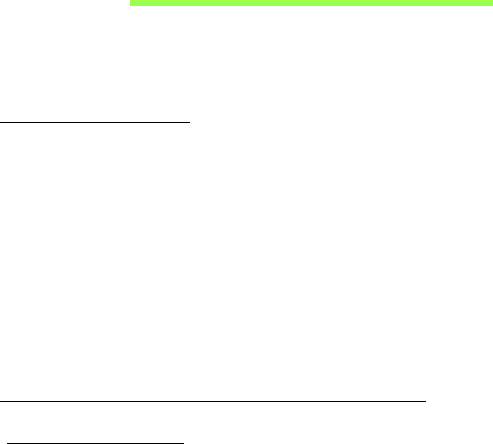
사용 전 유의 사항
Acer 노트북을 선택해주셔서 감사합니다 . 이 노트북이 귀하의 모바일 컴퓨
팅 요구를 충족시켜 드릴 것입니다 .
제공되는 설명서
Acer 노트북을 사용하는 데 도움을 줄 수 있는 여러 설명서가 제공됩니다 .
설치 포스터는 컴퓨터 설정을 시작하는 데 유용합니다 .
빠른 시작 설명서에서는 새 컴퓨터의 기본 특징 및 기능을 소개합니다 . 컴
퓨터를 좀더 생산적으로 활용하는 방법에 대한 자세한 내용은 사용 설명서
를 참조하십시오 . 이 설명서에서는 시스템 유틸리티 , 데이터 복구 , 확장 옵
션 및
문제 해결과 같은 주제를 자세하게 설명합니다 . 또한 노트북에 대 한
일반 규정과 안전 주의 사항이 포함되어 있습니다 . 이것은 데스크톱에서 사
용할 수 있습니다 . 도움말 아이콘을 두 번 클릭하고 나타나는 메뉴에서 사
용 설명서를 클릭합니다 .
기본적인 컴퓨터 관리 및 유용한 정보
컴퓨터 켜기 및 끄기
전원을 끄려면 다음 중 한 가지 방법을 사용합니다 .
• Windows 종료 명령 사용 : 참 도구 모음을 열고 설정 > 전원 > 시스템 종
료를 차례로 클릭합니다 .
사용
전
유의
사항
- 15

컴퓨터를 잠시 동안 꺼야 하지만 완전히 종료하고 싶지 않은 경우 , 전원 버
튼을 눌러
최대
절전
모드
로 들어가게 할 수 있습니다 .
참고
:
컴퓨터를
정상적으로
종료할
수
없는
경우
전원
단추를
4
초
이
상
누르고
기다리면
컴퓨터가
꺼집니다
.
컴퓨터를
끈
후
다시
켜 려 면
전원을
켜기
전에
2
초
이상
기다리십시오
.
컴퓨터 관리
컴퓨터를 잘 관리해야 작동에 문제가 생기지 않습니다 .
• 컴퓨터를 직사광선에 노출시키지 마십시오 . 컴퓨터를 라디에이터와 같
은 열 기구 근처에 놓지 마십시오 .
• 컴퓨터를 0ºC (32ºF) 이하 또는 50ºC (122ºF) 이상의 온도에 노출시키지
마십시오 .
• 컴퓨터를 자기장에 노출시키지 마십시오 .
• 컴퓨터를 비나 수분에 노출시키지 마십시오 .
• 컴퓨터에 물 또는 액체를 엎지르지 마십시오 .
• 컴퓨터에 강한 충격이나 진동을 주지 마십시오 .
•
컴퓨터에 먼지나 오물이 묻지 않도록 하십시오 .
• 컴퓨터 위에 물건을 놓지 마십시오 .
• 컴퓨터를 닫을 때 컴퓨터 디스플레이를 세게 닫지 마십시오 .
• 컴퓨터를 울퉁불퉁한 장소에 두지 마십시오 .
16 -
사용
전
유의
사항
AC 어댑터 관리
AC 어댑터를 관리하는 방법은 다음과 같습니다 .
• 어댑터를 다른 장치에 연결하지 마십시오 .
• 전원 코드를 밟거나 AC 어댑터 위에 무거운 물건을 두지 마십시오 . 전원
코드와 케이블은 사람이 지나 다니지 않는 곳에 두십시오 .
• 전원 코드를 뺄 때 코드를 잡아 당기지 말고 플러그를 잡아 당겨야 합
니다 .
• 연장 코드를 사용하는 경우 연결된 장비의 총 전류
정격이 코드의 전류
정격을 초과하지 않도록 해야 합니다 . 또한 벽면 콘센트 하나에 연 결 된
모든 장비의 총 전류 정격이 퓨즈 정격을 초과하지 않도록 해야 합니다 .
청소 및 정비
컴퓨터를 청소할 때 다음 단계를 따릅니다 .
1. 컴퓨터를 끕니다 .
2. AC 어댑터의 연결을 끊습니다 .
3. 부드럽고 물기가 있는 천을 사용합니다 . 액상 또는 연무제 클리너를 사용
하지 마십시오 .
다음과 같은 문제가 발생할 경우 .
• 컴퓨터를 떨어뜨렸거나 본체가 손상됨 ;
• 컴퓨터가 정상적으로 작동되지 않음 .
49 페이지의 "FAQ ( 질문과 대답 )" 를 참조하십시오 .
사용
전
유의
사항
- 17
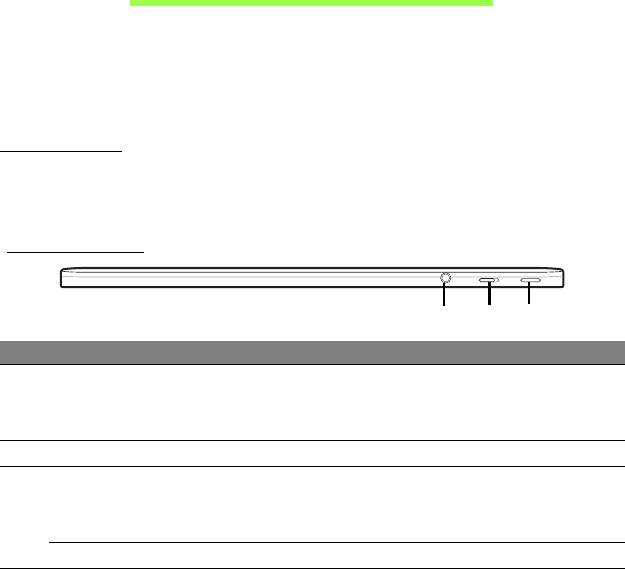
ACER 태블릿 PC 둘러보기
설치 포스터에 설명된 대로 컴퓨터를 설정했으면 이제 새 Acer 컴퓨터를 살
펴볼 차례입니다 .
터치스크린을 사용하여 새 컴퓨터에 정보를 입력할 수 있습니다 .
태블릿 PC
이 태블릿 컴퓨터에는 두 가지 구성 요소가 있습니다 : 태블릿 및 선택 품목
인 키보드 도크 . 다음 이미지에서 이 두 가지를 모두 보여줍니다 .
위에서 본 모습
1
2
3
번호 항목 설명
1
헤드셋 / 스피
커 잭 오디오 장치에 연결합니다
( 예 : 스피
커 , 헤드폰 ) 또는 마이크가 달린 헤드
셋 .
2
잠금 스위
치 화면 방향을 잠급니다 .
3
전원 단추 눌러서 태
블릿을 켭니다 . 다시 누르면 태블릿이
절전 모드로 전환됩니다 . 누르고 있으면 태블릿
이 꺼집니다 .
배터리 LED 태블릿의 전원 상태
를 표시합니다 .
18 - Acer
태블릿
PC
둘러보기
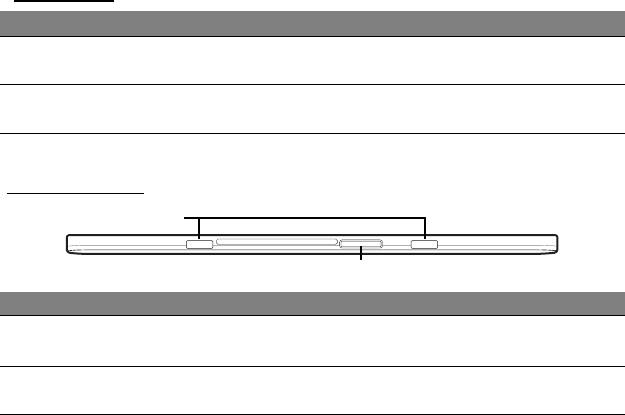
참고
:
특정
방향으로
디자인된
응용
프로그램이
실행
중인
경우
디 스
플레이
방향이
고정될
수
있습니다
.
여기에는
게임과
기타
전체
화 면
앱이
포함됩니다
.
화상
전화를
걸
때는
항상
태블릿을
가로
방향으로
잡고
있어야
합니다
.
LED
표시등
LED 색상
도 설명
파란색 켜진 상태
컴퓨터가 완전
히 충전되었고 연결되어 있습니다 .
유지
황색 켜진 상태
컴퓨터가 충전 중인 상태로 연결되
어 있습니다 .
유지
밑에서 본 모습
1
2
번호 항목 설명
1
키보드 도크
를 위
키보드 도크에 연결합니다 .
한 슬롯
2
도크 커넥
터 / DC
AC 어댑터 또는 키보드 도크에 연결합니다 .
입력
Acer
태블릿
PC
둘러보기
- 19
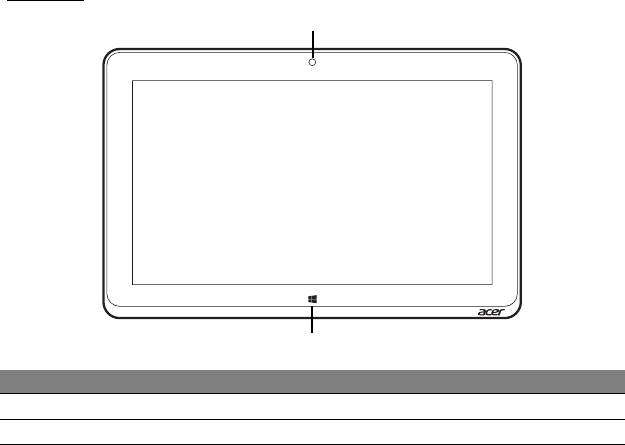
앞 모습
1
2
번호 항목 설명
1
통합형 웹캠 비디오 통신
용 웹 카메라입니다 .
2
Windows 키 한 번 누르면 시작 메뉴
가 열립니다 .
20 - Acer
태블릿
PC
둘러보기
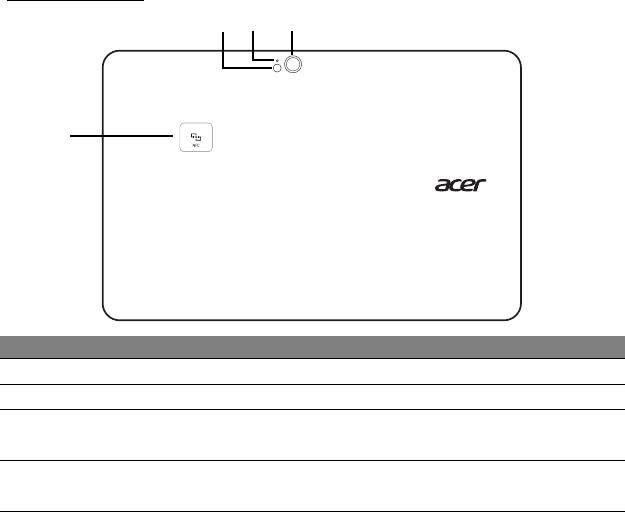
밑에서 본 모습
1 2 3
4
번호 항목 설명
1
플래시 카메라를 위한 LED 플래시 .
2
카메라 표시
등 카메라가 활성화되어 있으면 불이 켜집니다
3
카메라 고해상도 이
미지를 촬영하는 8 메가픽셀 카메
라 .
4
NFC ( 선택 사항 ) NFC 접촉 영역 .
일부
모델에서는
사용할
수
없습니다
.
Acer
태블릿
PC
둘러보기
- 21
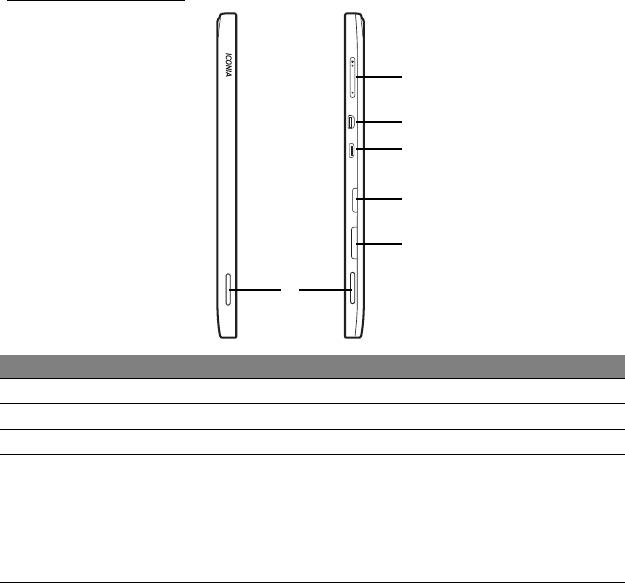
왼쪽 / 오른쪽 모습
2
3
4
5
6
1
번호 항목 설명
1
스피커 스테레오 오디오 출력을 제공합
니다 .
2
볼륨 키 눌러서 볼륨
을 높이거나 낮춥니다 .
3
Micro HDMI 포트 고선명 디지
털 비디오 연결을 지원합니다 .
4
Micro USB 커넥
터 USB 장치에 연결합니다 .
Micro USB-USB 어댑
터는 USB 장치에 연결하는
데 필요합니다 .
USB
포트를
사용할
때
전원
어댑터에
연결하는
것이
좋습니다
.
22 - Acer
태블릿
PC
둘러보기
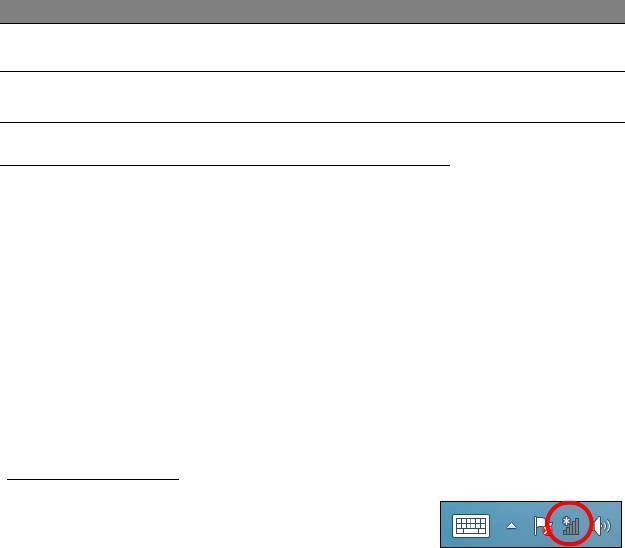
번호 항목 설명
5
MicroSD 카드
microSD 카드를 이 슬롯에 삽입합니다 .
슬롯
6
SIM 카드 슬롯 * SIM 카드를 이 슬롯에 삽입합니다 .
* - 선택된 모델에만 해당 .
SIM 카드 설치 ( 선택된 모델에만 해당 )
일부 컴퓨터는 인터넷 액세스를 위한 SIM 슬롯을 포함합니다 . 컴퓨터의 인
터넷 기능을 최대로 활용하려면 컴퓨터를 켜기
전에
데이터 구독과 함 께
SIM 카드를 설치해야 합니다 .
1. 컴퓨터가 꺼져 있는지 확인하십시오 .
2. SIM 카드를 삽입합니다 . 완전히 삽입되면 SIM 카드가 제 자리를 잡 습 니
다 .
3. 컴퓨터를 켭니다 .
참고
:
SIM
카드가
카드
슬롯에
잘
끼워져
있는지
확인합니다
.
주의 : SIM 카드를 설치 또는 제거하기 전에 컴퓨터를 꺼야 합니다 . 전
원이 켜져 있으면 카드나 컴퓨터가 손상될 수 있습니다 .
네트워크 연결 사용
데스크톱을 열고 작업 표시줄에서 네트워크 아 이 콘
을 누릅니다 .
Acer
태블릿
PC
둘러보기
- 23
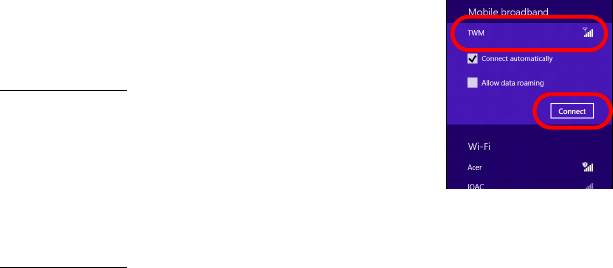
네트워크 목록에서 해당 데이터 연결을 선택합니다 .
연결을 선택하고 다음을 선택합니다 .
SIM 카드 잠금
컴퓨터에 SIM 카드 잠금이 함께 제공될 수도 있습 니
다 . 네트워크 운영자가 제공한 SIM 카드만 사용할 수
있습니다 .
SIM 잠금을 취소하려면 네트워크 운영자에게 문 의
하십시오 .
SIM 카드 제거
1. 컴퓨터가 꺼져 있는지 확인하십시오 .
2. SIM 카드를 슬롯 쪽으로 눌렀다가 조심스럽게 놓습니다 . SIM 카드가 슬
롯에서 밀려 나옵니다 .
24 - Acer
태블릿
PC
둘러보기
- 1
- 2
- 3
- 4
- 5
- 6
- 7
- 8
- 9
- 10
- 11
- 12
- 13
- 14
- 15
- 16
- 17
- 18
- 19
- 20
- 21
- 22
- 23
- 24
- 25
- 26
- 27
- 28
- 29
- 30
- 31
- 32
- 33
- 34
- 35
- 36
- 37
- 38
- 39
- 40
- 41
- 42
- 43
- 44
- 45
- 46
- 47
- 48
- 49
- 50
- 51
- 52
- 53
- 54
- 55
- 56
- 57
- 58
- 59
- 60
- 61
- 62
- 63
- 64
- 65
- 66
- 67
- 68
- 69
- 70
- 71
- 72
- 73
- 74
- 75
- 76
- 77
- 78
- 79
- 80
- 81
- 82
- 83
- 84
- 85
- 86
- 87
- 88
- 89
- 90
- 91
- 92
- 93
- 94
- 95
- 96
- 97
- 98
- 99
- 100
- 101
- 102
- 103
- 104
- 105
- 106
- 107
- 108
- 109
- 110
- 111
- 112
- 113
- 114
- 115
- 116
- 117
- 118
- 119
- 120
- 121
- 122
- 123
- 124
- 125
- 126
- 127
- 128
- 129
- 130
- 131
- 132
- 133
- 134
- 135
- 136
- 137
- 138
- 139
- 140
- 141
- 142
- 143

